רישום אישור חתימת משתמש
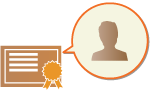
|
המפתח והאישור (אישור משתמש) הדרושים בעת הוספת חתימת משתמש ניתנים לרישום באמצעות ממשק משתמש מרוחק. מנה מנהל לרישום פריטים אלה. אחרי רישומם, משתמשים שמתחברים על ידי אימות אישי יכולים להוסיף חתימה דיגיטלית למסמכים סרוקים הנשלחים בפורמט קובץ מסוים. הוספת חתימה דיגיטלית
|

|
|
יתכן שלא תוכל לרשום סוגים מסוימים של מפתחות ואישורים. מפרטי המערכת
|
1
הפעל את ממשק המשתמש המרוחק. הפעלת ממשק המשתמש המרוחק
2
לחץ על [Settings/Registration] בדף הפורטל. מסך ממשק המשתמש המרוחק
3
לחץ על [Device Management]  [User Key and Certificate Settings].
[User Key and Certificate Settings].
 [User Key and Certificate Settings].
[User Key and Certificate Settings].4
לחץ על [Install].
5
רישום האישור.
|
1
|
לחץ על [Browse...], וציין את הקובץ (אישור משתמש) להתקנה.
יתכן שלא תוכל לציין את שם הקובץ אם הוא ארוך מדי.
|
|
2
|
הזן את הסיסמה של המפתח הפרטי.
ב- [Private Key Password], הזן את הסיסמה הרשומה במפתח.
|
|
3
|
לחץ על [Start Installation].
|

|
ניהול המפתח והאישור עבור חתימת משתמשניתן לבדוק את ההגדרות המפורטות או למחק מפתחות ואישורים במסך המוצג בשלב 4.
אם תתחבר עם הרשאות מנהל, יוצגו המפתחות והאישורים עבור כל חתימות המשתמש. עבור משתמשים שלא יתחברו עם הרשאות מנהל, רק המפתח והאישור של המשתמש המחובר יוצג.
לחץ על השם ששימש להתחברות כדי להציג מידע מפורט אודות האישור.
כדי למחוק מפתחות או אישורים, בחר את המפתחות או האישורים שברצונך למחוק, ולחץ על [Delete]
 [OK]. [OK].למידע אודות רשות האישורים המנפיקה את אישור המשתמש עבור כל משתמש המותאם למכשיר להוספה של אישור משתמש, ראה את ההודעה הכלולה במוצר האופציונלי.
|